Bài viết sẽ hướng dẫn đầy đủ các cách để bạn có thể tự mình thực hiện và xử lý lỗi không vào được địa chỉ quản lý Modem hoặc Router 192.168.1.1
Trong thế giới kỹ thuật mạng, địa chỉ 192.168.1.1 là một địa chỉ IP phổ biến được sử dụng cho các thiết bị mạng như modem và router. Đây thường là cổng gateway mặc định để truy cập vào giao diện quản trị của thiết bị mạng. Cùng tìm hiểu chi tiết về nguyên nhân cũng như cách khắc phục khi không thể truy cập được địa chỉ 192.168.1.1 trong bài viết dưới đây nhé.

1. Địa chỉ 192.168.1.1 là gì?
192.168.1.1 hay còn được gọi là địa chỉ Home Gateway là địa chỉ IP mặc định của hầu hết các modem và router phổ biến trên thị trường. Khi truy cập vào địa chỉ này, bạn có thể thực hiện rất nhiều tác vụ như:
- Cấu hình modem/router: Thay đổi tên mạng Wi-Fi, mật khẩu, cài đặt DHCP, v.v.
- Khắc phục sự cố mạng: Kiểm tra trạng thái kết nối, chẩn đoán lỗi và cập nhật firmware.
- Quản lý thiết bị mạng: Xem danh sách các thiết bị đang kết nối, giới hạn băng thông, v.v.
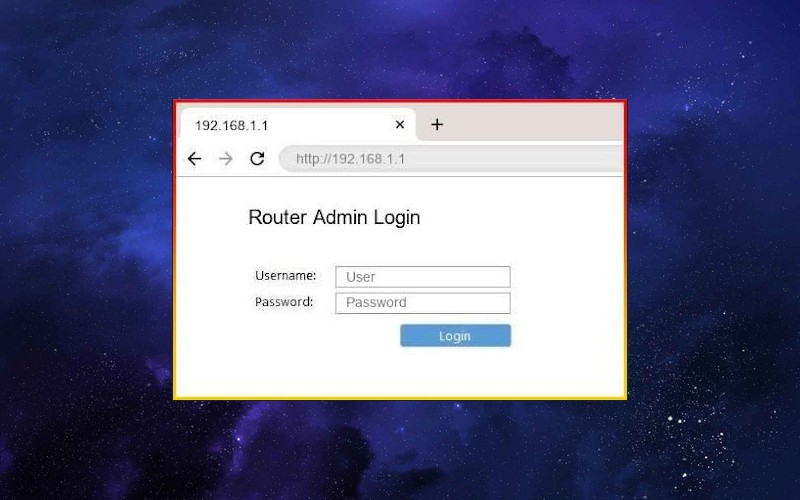
2. Tại sao không truy cập được địa chỉ 192.168.1.1
Đây là một số lý do phổ biến khi không thể truy cập được địa chỉ IP 192.168.1.1 trên Modem hoặc Router:
- Mất kết nối tới Modem hoặc Router: Điều này có thể xảy ra do lỗi về kết nối mạng, thiết bị không kết nối được WiFi, dây cáp mạng không kết nối chính xác hoặc modem/router không được cấp nguồn điện.
- Modem hoặc Router bị lỗi: Nếu modem hoặc router gặp sự cố kỹ thuật, chẳng hạn như phần cứng hỏng hóc hoặc firmware bị lỗi, bạn có thể không thể truy cập được vào địa chỉ IP của chúng.
- Địa chỉ IP của Modem hoặc Router bị thay đổi: Trong một số trường hợp, địa chỉ IP mặc định của modem hoặc router có thể đã được thay đổi, do người quản trị thay đổi cài đặt mạng hoặc lỗi cấu hình.
- Phần mềm Firewall hoặc Antivirus chặn kết nối: Một số phần mềm Firewall hoặc Antivirus có thể chặn truy cập vào địa chỉ IP của modem/router nếu chúng xác định nó là một mối đe dọa.
- Lỗi DNS hoặc Proxy: Nếu DNS hoặc Proxy trên máy tính của bạn không đúng, có thể không truy cập được 192.168.1.1.
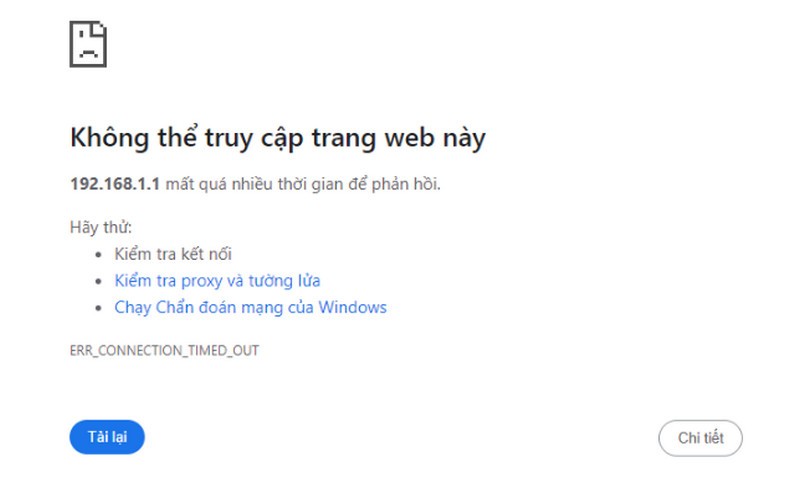
3. Cách khắc phục lỗi khi không truy cập được 192.168.1.1
Kiểm tra kết nối mạng
- Wi-Fi: Đảm bảo thiết bị của bạn đang kết nối với mạng Wi-Fi chính xác và có tín hiệu mạnh.
- Cáp mạng: Kiểm tra xem cáp mạng có được kết nối đúng vào modem/router và thiết bị của bạn hay không.
Khởi động lại thiết bị Modem hoặc Router
- Thực hiện khởi động lại modem hoặc router bằng cách ngắt nguồn điện, đợi khoảng 30 giây, sau đó bật lại nguồn. Đợi cho modem/router khởi động hoàn toàn trước khi thử lại truy cập vào địa chỉ IP 192.168.1.1.
Khôi phục cài đặt gốc Modem hoặc Router
- Nếu các bước trên không giải quyết được vấn đề, bạn có thể cân nhắc khôi phục cài đặt gốc (factory reset) cho modem/router. Lưu ý rằng quá trình này sẽ xóa tất cả các cài đặt đã được thay đổi và đặt modem/router về trạng thái mặc định ban đầu.
Xác định địa chỉ IP Gateway trên thiết bị
- Windows: Mở Command Prompt, nhập "ipconfig" và nhấn Enter. Tìm kiếm dòng "Default Gateway", đây là địa chỉ IP của modem/router.
- Mac: Mở Terminal, nhập "ifconfig" và nhấn Enter. Tìm kiếm dòng "inet", đây là địa chỉ IP của modem/router.
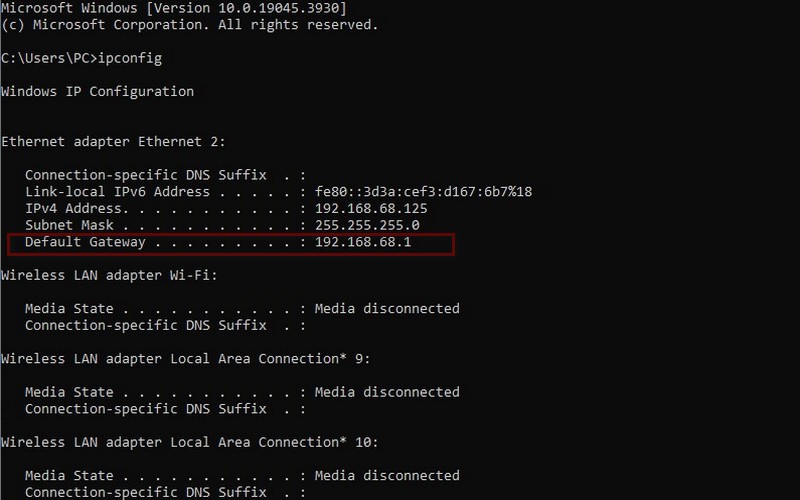
Kiểm tra, cập nhật driver mạng
- Windows: Truy cập Device Manager, tìm kiếm "Network adapters", mở rộng danh sách và cập nhật driver cho card mạng của bạn.
- Mac: Truy cập System Preferences > Network, chọn "Wi-Fi" hoặc "Ethernet", sau đó nhấp vào "Advanced". Chọn tab "Hardware" và nhấp vào "Update".
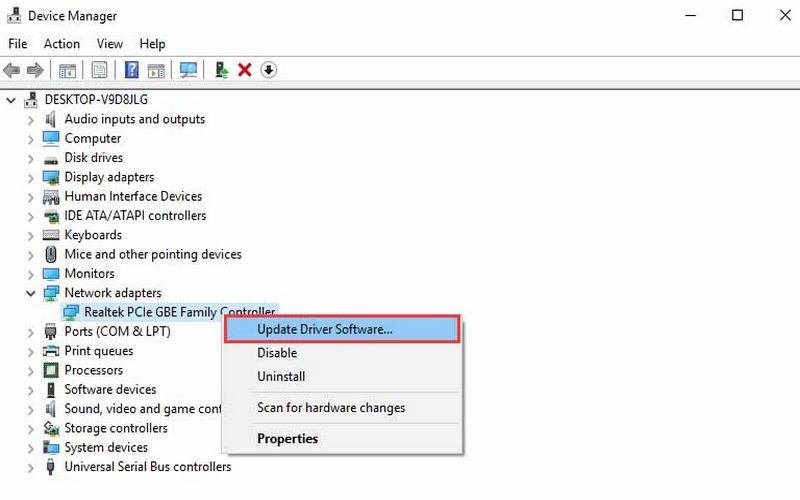
Sau khi thực hiện các bước trên, bạn có thể thử lại truy cập vào địa chỉ IP 192.168.1.1 để xem đã truy cập được hay chưa. Nếu vẫn không thể truy cập được, bạn hãy liên hệ với nhà cung cấp dịch vụ internet để được hỗ trợ.
4. Lời Kết
Trên đây là một số thông tin và cách khắc phục khi gặp vấn đề không thể truy cập được địa chỉ 192.168.1.1. Việc hiểu rõ về các nguyên nhân và cách xử lý sẽ giúp bạn dễ dàng giải quyết vấn đề khi gặp phải tình huống này. Trở lại với suncloud.vn để cùng cập nhật những kiến thức công nghệ mới nhất nhé. Chúc bạn thành công!









